बैटल रॉयल गेम पबजी अब दुनिया भर में सनसनी बन गया है। नए नक्शों और गेमप्ले के अपडेट और जोड़ के साथ, इसने सभी आयु समूहों का ध्यान आकर्षित किया है, जिससे यह पीसी और मोबाइल पर सबसे व्यापक रूप से खेले जाने वाले खेलों में से एक बन गया है। लेकिन, PUBG गेमप्ले में क्रैश और ग्राफिक्स कार्ड कम्पैटिबिलिटी की समस्या कम फ्रेम के कारण होती है, जो खिलाड़ियों द्वारा बताई गई एक आम चिंता है।

यह कोई बड़ी भूल नहीं है। निरंतर उन्नयन के दौर से गुजर रहे अधिकांश गेम बग और त्रुटियों से भरे हुए हैं जो गेम को क्रैश करने का कारण बनते हैं। लेकिन पबजी अपने शुरुआती रिलीज स्टेज से काफी आगे निकल चुका है। हालाँकि, समस्याएं होती रहती हैं। PUBG के साथ, खिलाड़ियों ने बताया है कि NVIDIA जैसे शीर्ष ग्राफिक्स कार्ड होने के बावजूद कम फ्रेम दर का अनुभव किया है। इस तरह की समस्या के कई कारण हो सकते हैं, और यह खेल के प्रदर्शन को प्रभावित करता है।
इसलिए, यदि आपके पास NVIDIA ग्राफ़िक्स कार्ड वाला पीसी है, तो आगे बढ़ें और जानें कि मीरामार में आपके रेड्स में क्या बाधा हो सकती है:
गेम की वीडियो सेटिंग्स के कारण PUBG क्रैश की समस्या

तो, PUBG के मिड-गेम क्रैश होने का पहला कारण आपकी वीडियो सेटिंग्स हो सकती हैं। यह काफी समझ में आता है कि आप PUBG लड़ाइयों और सभी गनफाइट्स और प्लॉटिंग को सबसे अधिक इमर्सिव सेटिंग्स में अनुभव करना चाहते हैं। लेकिन, उच्च फ्रेम दर पर PUBG खेलने के लिए, आपके पास अपनी इच्छाओं के अनुकूल स्पेक्स के साथ एक सिस्टम होना चाहिए। अधिकांश डिफ़ॉल्ट सेटिंग्स में, गेम 60fps पर लॉक होता है; हालाँकि, फिलिप्स, सैमसंग और सोनी जैसे 4k और अल्ट्रा-एचडी मॉनिटर का उपयोग करने वालों के लिए, ये सेटिंग्स थोड़ी कम हैं। ऐसे मॉनिटरों के लिए, ऑन-स्क्रीन ग्राफिक्स आउटपुट को बढ़ाने के लिए उन्हें गेम को उच्च फ्रेम दर पर सेट करने की आवश्यकता होती है। 
लेकिन अच्छा मॉनिटर होने के बावजूद ऐसा नहीं होने वाला है। प्रत्येक NVIDIA ग्राफिक्स कार्ड की अपनी क्षमताएं होती हैं, और उनमें से सभी आपको वांछित वीडियो आउटपुट नहीं दे सकते। यदि आपके पास NVIDIA 1070 है या इससे भी कम संस्करण का उपयोग कर रहे हैं, तो आप नियमित PUBG गेम क्रैश और कम फ्रेम दर के लिए हैं। यदि आप अपने गेम को NVIDIA ग्राफिक्स कार्ड वर्जन 1070 या उससे नीचे के तहत हाई ग्राफिक्स सेटिंग्स पर सेट करते हैं, तो आप ठीक से PUBG नहीं खेल पाएंगे। अधिकतर आप हकलाने का अनुभव करेंगे, गेमप्ले लोड करने में अधिक समय सभी मानचित्रों में ग्राफिक परिदृश्यों को लोड करने में पिछड़ता है, और यदि आपके ग्राफिक्स कार्ड पर लोड बढ़ता है, तो एक पूर्ण गेम क्रैश।
इसलिए, संस्करण GeForce 1070 के नीचे NVIDIA ग्राफिक्स कार्ड का उपयोग करने वाले उपयोगकर्ताओं के लिए, मध्यम सेटिंग्स पर गेम खेलने और 60fps फ्रेम दर बनाए रखने की सिफारिश की जाती है।
PUBG को 60fps पर खेलने के लिए सिस्टम रिक्वायरमेंट्स क्या हैं?

60fos पर खेलने के बावजूद, कुछ अन्य हार्डवेयर आवश्यकताएँ हैं जिन्हें आपके पीसी को 60fps पर PUBG खेलने के लिए पूरा करना होगा। ये विनिर्देश नियमित अपग्रेड के साथ बदल गए हैं, लेकिन यहां सूचीबद्ध वर्तमान अपडेट के अनुसार हैं, जिस पर गेम दुनिया भर में खेला जा रहा है:
NVIDIA ग्राफिक्स कार्ड के लिए न्यूनतम चश्मा GeForce 660 थे, और गेम i3 प्रोसेसर पर खेलने योग्य था। हालाँकि, नवीनतम अपडेट के साथ, जिन उपयोगकर्ताओं के पास ऊपर सूचीबद्ध सिस्टम स्पेक्स हैं, वे PUBG गेम को मध्य-गेम क्रैश का अनुभव कर सकते हैं या शुरू से ही गेमप्ले को लोड करने में समस्याओं का सामना कर सकते हैं। तो, यह स्पष्ट है कि केवल सर्वश्रेष्ठ प्रकार का वीडियो मॉनीटर रखने से आपको मदद नहीं मिलेगी। आपको अपने पीसी के अन्य हार्डवेयर और सॉफ़्टवेयर स्पेक्स को भी सर्वोत्तम स्तर तक बढ़ाने की आवश्यकता होगी।
PUBG पर हकलाने वाले फ्रेम रेट को कैसे ठीक करें?
उपरोक्त विनिर्देशों को पूरा करने के बावजूद, आपको फ्रेम दर में थोड़ी सी रुकावट का सामना करना पड़ सकता है। ठीक है, ज्यादातर कम गति वाले इंटरनेट के कारण। पूरी तरह से ऑनलाइन गेम होने के कारण, पबजी के प्रदर्शन के बहुत सारे उपाय आपके ब्रॉडबैंड पर निर्भर करते हैं। यह सूक्ष्म हकलाने का कारण हो सकता है, विशेष रूप से बंदूक की लड़ाई में तेजी से कोण परिवर्तन, तेज गति और हथियारों के अचानक परिवर्तन के दौरान।
लेकिन अन्य PUBG गेम क्रैश कारण आपके सिस्टम मेमोरी पर डाले जा रहे लोड की मात्रा से संबंधित हो सकते हैं। इसे हल करने के लिए और गेम के बीच में PUBG क्रैश होने से बचने के लिए, इन दो बिंदुओं को देखें:

- टास्क मैनेजर खोलें (Ctrl+Shift+Esc) और प्रक्रियाओं के लिए जाँच करें। यदि PUBG बहुत अधिक सिस्टम संसाधन ले रहा है, तो आप अपनी ग्राफ़िक्स सेटिंग कम कर सकते हैं। पबजी गेम प्रोसेस का नाम Tslgame.exe. रखा गया है
- जांचें कि क्या पीसी पर अन्य ऐप्स और प्रक्रियाएं चल रही हैं, जिनके लिए वेब की आवश्यकता है। उदाहरण के लिए, क्रोम, नेट पर वीडियो/म्यूजिक स्ट्रीमिंग, और कोई अन्य ऐप जो ब्रॉडबैंड पर चलता है। फ्रेम दर में हकलाना कम करने के लिए उन सभी को बंद करें।
PC और NVIDIA ग्राफ़िक्स ड्राइवर को अपडेट करके PUBG गेम क्रैश होने से रोकें
1. आपको सिस्टम अपडेट पर नजर रखने की जरूरत है, खासकर यदि आप विंडोज 10 ओएस का उपयोग कर रहे हैं। विंडोज 10 नियमित अपडेट से गुजरता है, जिसकी सूचना उपयोगकर्ता को एक बार के लिए मिलती है। सुनिश्चित करें कि आप अपने ब्रॉडबैंड से कनेक्ट हैं और PUBG पर क्रैश-फ्री गेमप्ले का आनंद लेना जारी रखने के लिए इन अपडेट को इंस्टॉल करें। आप अपडेट और सुरक्षा के तहत विंडोज सेटिंग्स में अपडेट की जांच कर सकते हैं।
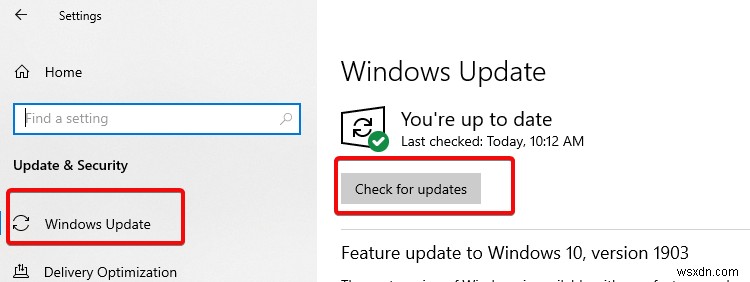
2. अपने पीसी पर वीडियो आउटपुट के लिए ड्राइवरों को अपडेट करने पर नजर रखें। ये ड्राइवर सुनिश्चित करते हैं कि आपके परिधीय उपकरण जैसे आपकी मॉनिटर स्क्रीन OS के साथ अच्छी तरह से संचार कर रहे हैं और ऑन-स्क्रीन वांछित वीडियो ग्राफिक्स पेश कर रहे हैं। आप उन्हें डिवाइस मैनेजर में देख सकते हैं।

3. साथ ही, सिस्टम के भीतर एकीकृत विंडोज 10 पर इंटेल एचडी ग्राफिक्स कार्ड अपडेट की जांच करें। ये ड्राइवर आपकी डिस्प्ले स्क्रीन पर बुनियादी ग्राफिक्स सेटिंग्स और आउटपुट के प्रबंधन के लिए जिम्मेदार हैं। आप विंडोज 10 पर ग्राफिक्स ड्राइवरों को फिर से स्थापित करने के लिए जांच कर सकते हैं।
4. NVIDIA GeForce ग्राफ़िक्स कार्ड ड्राइवर को भी अपडेट करते रहें। ग्राफ़िक्स कार्ड निर्माता NVIDIA आवश्यकता पड़ने पर नियमित रूप से ग्राफ़िक्स कार्ड ड्राइवर अपडेट रोल आउट करता है। यदि आप उन्हें अपने पीसी पर स्थापित नहीं करते हैं, तो आपके ग्राफिक्स कार्ड का आउटपुट रुक सकता है और आपके PUBG जैसे गेम को क्रैश कर सकता है।
स्वचालित ड्राइवर अद्यतन प्रक्रिया
उन सभी ड्राइवरों को अपडेट करने के लिए आपको नियमित रूप से जांच करने की आवश्यकता होती है ताकि जैसे ही वे रोल आउट हों, उन्हें स्थापित किया जा सके। लेकिन, इसके लिए पीसी पर मैन्युअल स्कैन करने की आवश्यकता होती है, जो न केवल समय लेने वाली है बल्कि एक लंबी और आलसी प्रक्रिया है। लेकिन, आप उन्नत ड्राइवर अपडेटर का उपयोग करके स्वयं को उस सारी परेशानी से बचा सकते हैं ।
उन्नत ड्राइवर अद्यतनकर्ता ड्राइवर अद्यतन प्रक्रिया को स्वचालित करने के लिए एक सॉफ्टवेयर उपकरण है। उन्नत ड्राइवर अपडेटर उपलब्ध ड्राइवर अपडेट खोजने के लिए स्कैन करता है। यदि वे कोई हैं, तो यह उपयोगकर्ताओं को जानने के लिए उन्हें ऑन-स्क्रीन सूचीबद्ध करता है। उसके बाद, आपको केवल अपडेट ऑल पर क्लिक करना है और अपना काम करना जारी रखें। उन्नत ड्राइवर अपडेटर आपके ग्राफिक्स कार्ड सहित सभी अपडेट डाउनलोड करेगा, और आपके सिस्टम गेम को तैयार करेगा। बस यह सुनिश्चित करने के लिए सिस्टम को पुनरारंभ करें कि सभी नए ड्राइवर संस्करण मौजूद हैं, और आपका सिस्टम अपने सर्वश्रेष्ठ समग्र संस्करण में अपडेट किया गया है।
गेम की आवश्यकताओं को देखते हुए, ऐसा बहुत कुछ है जो खेलना शुरू करने से पहले ही आपकी जेब में होना चाहिए। लेकिन, ड्राइवर अपडेट के बिना, उन आवश्यकताओं को पूरा करने पर भी क्रैश की समस्या हो सकती है। उन्नत ड्राइवर अपडेटर के साथ, आप अधिकांश PUBG क्रैश समस्याओं को रोक सकते हैं, कम से कम ड्राइवर अपडेट से संबंधित, और बेफिक्र गेमिंग सत्र का आनंद लें।
अधिक टिप्स और ट्रिक्स और उन्नत ड्राइवर अपडेटर जैसे रोमांचक उत्पादों के लिए, हमें यहां जोड़ें फेसबुक और ट्विटर। फीड करें और दैनिक ब्लॉग अपडेट प्राप्त करें।
-
PUBG इतना एडिक्टिव क्यों है? और अपनी लत को कैसे कम करें
15 साल के हाई स्कूल के बच्चे से लेकर मध्यम आयु वर्ग के एमएनसी पेशेवर तक, पबजी उस सार्वभौमिक लत की तरह है जो हम में से प्रत्येक को एक साथ बांधती है। यह सिर्फ एक खेल नहीं है, बल्कि यह एक ऐसा चलन बन गया है जिसे हर कोई अपनाना चाहता है। PUBG का बुखार हर जगह है! जब यह बात आती है कि PUBG कितना व्यसनी है त
-
Startup पर Dark Souls 3 क्रैश और ब्लैक स्क्रीन को कैसे ठीक करें
गेमर्स के लिए, गेम लॉन्च करते समय काली स्क्रीन देखना अच्छा नहीं है, खासकर जब यह डार्क सोल 3 हो, तो चीजें खराब हो जाती हैं। Namco Bandai Games द्वारा प्रकाशित, Dark Soul 3 एक लोकप्रिय एक्शन रोल-प्लेइंग गेम है। फिर भी इसमें कुछ खामियां हैं और उनमें से सबसे आम काली स्क्रीन है जिसे आप गेम स्टार्टअप्स पर
-
मैं अपने NVIDIA GeForce ग्राफ़िक्स कार्ड ड्राइवर को कैसे अपडेट करूं?
यदि आप तीव्र गेमिंग को समायोजित करने के लिए अपने पीसी को अनुकूलित करना चाहते हैं, तो केवल एक एकीकृत ग्राफिक्स कार्ड ड्राइवर को अपडेट करना पर्याप्त नहीं होगा। आधुनिक खेलों के चरित्र कला और उत्पादन डिजाइन के संबंध में बहुत कुछ किया गया है। यह विवरण उच्च अंत ग्राफिक्स द्वारा समर्थित है, और आपके पीसी के
| श्रेणी | न्यूनतम विनिर्देश |
| ऑपरेटिंग सिस्टम | विंडोज 7/8.1/10 |
| प्रोसेसर | Intel Core-i5-4430/AMD FX-6300 |
| ग्राफ़िक्स | NVIDIA GeForce 960 2GB |
| डायरेक्टएक्स | संस्करण 11 |
| संग्रहण | 30GB |
| मेमोरी | 8GB |
